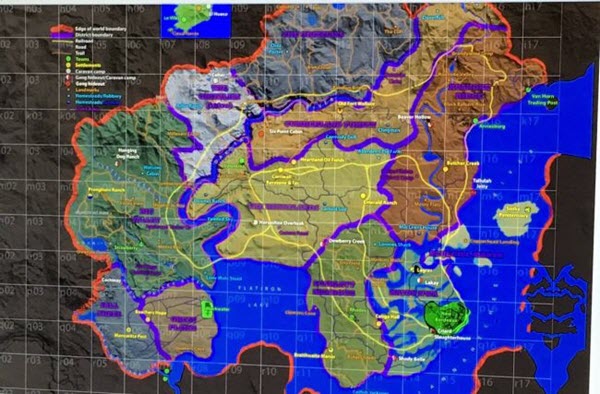Quem usa um smartphone diariamente está sempre em contato com ele. Verificando e-mails e posts nas redes sociais, consultando a previsão do tempo, trocando mensagens através do WhatsApp, etc. O aparelho vai e vem, das mãos para a mesa ou bolso, e vice-versa
A utilização de algum tipo de bloqueio de segurança, de algum método que impeça a utilização não autorizada do dispositivo, obviamente, é altamente recomendável. Você deve, certamente, utilizar um código PIN ou então um padrão de desbloqueio/desenho, para evitar problemas.
Obviamente, dependendo de como você usa o smartphone, da frequência de utilização, do número de vezes por dia, por hora, por minuto, pode ser um tanto quanto incômodo digitar um PIN ou então inserir o desenho todas as vezes em que for preciso utilizá-lo.

Por exemplo, você está no escritório, trabalhando no computador e, enquanto isso, recebendo e enviando diversas mensagens através do WhatsApp. Não seria muito mais fácil e rápido simplesmente pegar o aparelho e não ter de inserir código ou padrão de desbloqueio algum? Mas, e aí, como fica a segurança? Pois bem, existe uma interessantíssima alternativa, e nós vamos te ensinar a utilizá-la.
Existe um recurso muito interessante e útil no Android chamado “Smart Lock” (trava inteligente), o qual está disponível aos usuários das versões Lollipop e Marshmallow. Através dele, o usuário pode ser desobrigado de digitar o PIN ou então de utilizar o desenho (padrão de desbloqueio) em determinadas situações, tornando assim a utilização do smartphone mais rápida e simples.
Através do “Smart Lock”, satisfeitos alguns pré-requisitos, é possível destravar o dispositivo rapidamente, sem complicações, sem códigos e sem padrões, ao mesmo tempo em que a segurança é mantida.
Por exemplo, o usuário pode decidir que o smartphone pode ser desbloqueado sem código algum sempre que ele se encontrar em casa, local que deve ser adicionado nas configurações do aparelho como um “local seguro”.
É bastante simples ativar o “Smart Lock”. Antes, porém, lembre-se de configurar algum tipo de bloqueio de tela nas configurações do dispositivo (“Configurar” ==> “Segurança” ==> “Bloqueio de tela”). Sem isso o recurso não pode ser ativado e, afinal de contas, ele nem faria sentido.
Vamos lá:
1) Através da gaveta de aplicativos do Android, toque no aplicativo “Configurar”;
2) Role a tela para baixo e toque em “Segurança”:
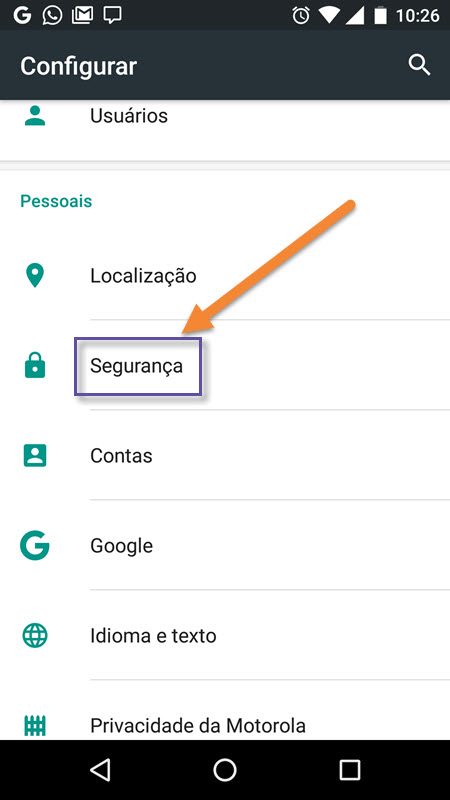
3) A seguir, localize a opção “Smart Lock” e toque nela:
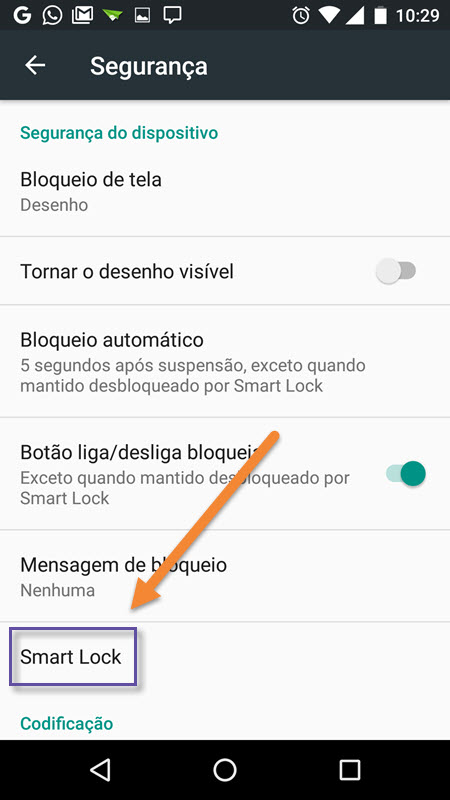
4) Neste momento, o Android irá solicitar que você desenhe seu padrão de desbloqueio ou então que você digite seu PIN. Logo a seguir, serão então exibidas as opções disponíveis no “Smart Lock”:
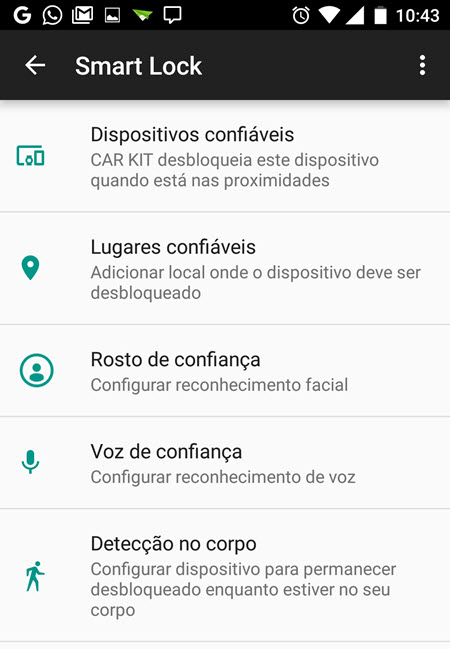
- Dispositivos confiáveis: para realizar o desbloqueio através de NFC ou Bluetooth. Por exemplo, sistemas de som via Bluetooth (em veículos, etc);
- Lugares confiáveis: através desta opção, o smartphone poderá ser desbloqueado rápida e automaticamente, sem PIN ou desenho, sempre que você estiver em algum lugar confiável (adicione previamente todos os locais confiáveis – sua casa, por exemplo);
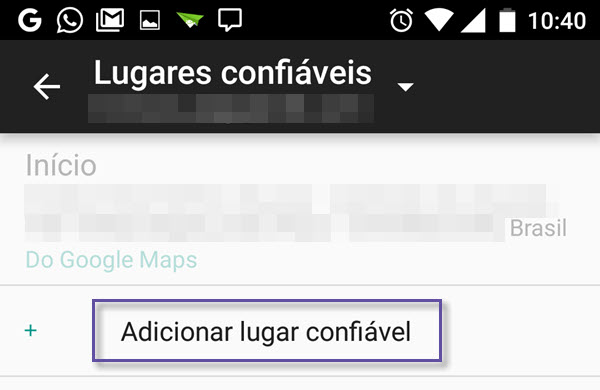
- Rosto de confiança: através desta opção, o “Smart Lock” entrará em funcionamento através de reconhecimento facial (um tutorial guiará você para que seu rosto seja capturado pelo sistema). O próprio Google, entretanto, avisa que esta opção não é das mais seguras (rostos parecidos poderão eventualmente desbloquear seu smartphone no seu lugar);
- Voz de confiança: para realizar o desbloqueio através do comando de voz “Ok, Google”;
- Detecção no corpo: através desta opção, o desbloqueio acontecerá sempre que o smartphone estiver próximo ao corpo do usuário (por exemplo, em suas mãos ou no seu bolso);
Vale lembrar que cada uma das cinco opções disponíveis fornece os devidos tutoriais, e o usuário é guiado através de todo o processo de configuração. É tudo bastante simples.
Até a próxima!